
Regolazione della curva di tonalità
È possibile regolare la luminosità e il contrasto generali di ogni colore modificando la curva di tonalità di ogni CMYK o la curva di tonalità del pacchetto CMYK sui dati immagine del lavoro conservato. È anche possibile regolare la curva di tonalità di ogni tag (immagine o testo/grafica).
[Eseg.regol.ogni tag] deve essere impostato sull'impostazione della curva di tonalità di ogni tag per regolare la curva di tonalità.
È possibile specificare la curva di tonalità di ogni impostazione tag in [Impost. amministratore] - [Impostazioni sistema] - [Regolazione esperti] - [Regolazione qualità] - [Imp.curva toner ogni tag]. Per informazioni dettagliate, fare riferimento a Imp.curva toner ogni tag: attivare la regolazione curva tono specifica per il tag.
Se si collega il mouse alla macchina, è possibile regolare la curva di tonalità trascinando il mouse. Per informazioni dettagliate, fare riferimento a Utilizzo di un mouse.
Premere la scheda [ELENCO LAVORI] per visualizzare la schermata [ELENCO LAVORI].
Premere [Conserva lavoro].
Sarà visualizzata la schermata [Conserva lavoro].
Selezionare il file immagine per regolare la curva di tonalità nella schermata [Conserva lavoro].
Premere [Imp. lav].
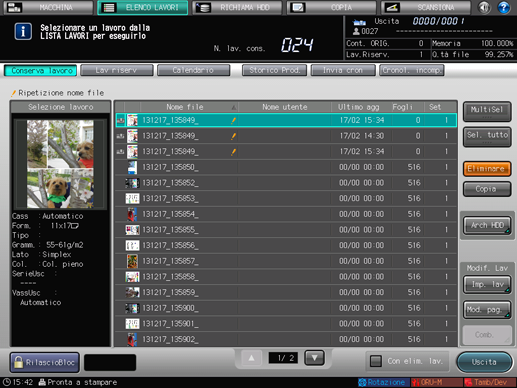
Premere [Reg.curva ton.] in [Regolazione qualità].
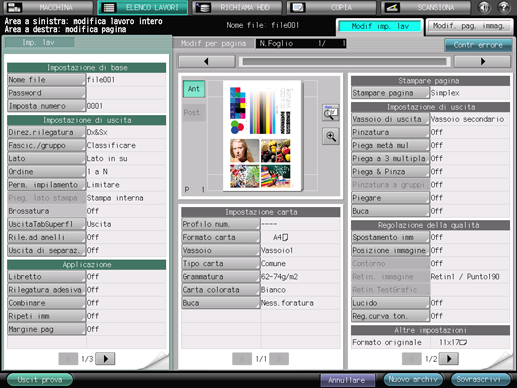
È visualizzata una finestra di dialogo Regolaz. curva ton.
Selezionare la tag dell'oggetto da regolare.
Premere [Immagine], [Testo/Grafica] o [Tutto] in Oggetto in alto a destra della schermata.
Quando si seleziona [Non eseguire regolazioni] per la curva di tonalità di ogni impostazione tag, questa impostazione non è visualizzata.
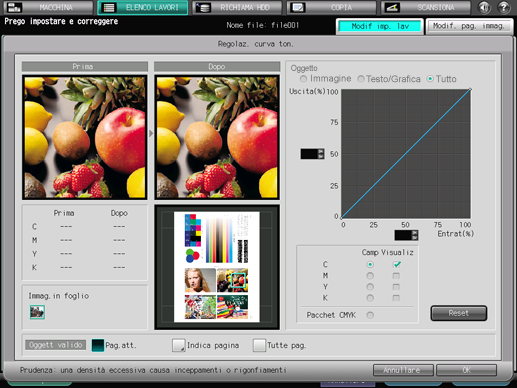
Selezionare il colore dell'oggetto da regolare.
Premere il pulsante di opzione del colore da regolare (C/M/Y/K). È selezionata la casella di controllo [Visualiz] ed è visualizzata la curva di tonalità del colore.
Premere il pulsante di opzione di [Pacchet CMYK] per regolare il CMYK come un pacchetto. È visualizzata la finestra di dialogo di conferma, che chiede di confermare se si desidera resettare la curva di tonalità di ogni colore. Per regolare tutto, premere [Sì] oppure premere [No] per annullare.
È visualizzata la curva di tonalità selezionata dalla casella di controllo [Visualiz]. È possibile visualizzare contemporaneamente più di una curva di tonalità colore.
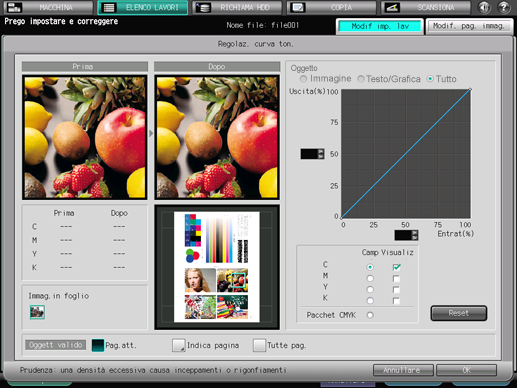
Regolare la curva di tonalità.
Il punto di regolazione (un cerchio nero) è creato premendo il punto desiderato nella curva di tonalità.
La posizione del punto di regolazione (un cerchio nero) può essere regolata modificando il valore dell'immissione (%) ed emissione (%) della curva di tonalità, premendo [
 ] [
] [  ] o [
] o [  ] [
] [  ].
].
È possibile creare fino a 17 punti di regolazione (compresa l'immissione 0% e 100%). Il punto di regolazione selezionato nella curva di tonalità riguarda la regolazione ed è visualizzato come un cerchio nero. Altri punti di regolazione sono visualizzati come cerchio bianco.
Per annullare la curva di tonalità regolata, premere [Reset].
Quando il mouse è collegata alla macchina, è possibile regolare la curva di tonalità trascinando il punto di regolazione (un cerchio nero). Per informazioni dettagliate, fare riferimento a Utilizzo di un mouse.
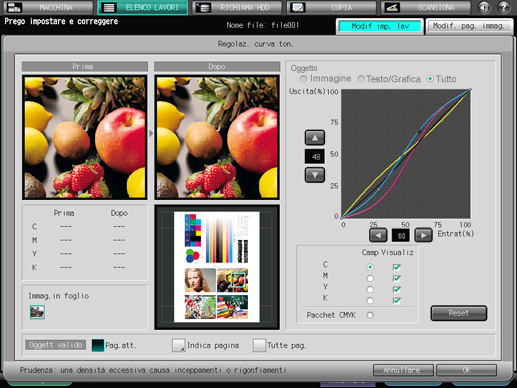
Confermare l'immagine di prima e dopo la regolazione nella visualizzazione in anteprima.
La miniatura dell'intera pagina è visualizzata in basso a destra dell'area di anteprima.
L'area selezionata nella miniatura è circondata da un bordo verde, ed è ingrandita in [Prima] e [Dopo] in alto dell'area di anteprima.
Premendo l'immagine di anteprima in [Prima] o [Dopo] si visualizza il valore CMYK prima e dopo la regolazione del pixel selezionato in basso a sinistra dell'area di anteprima.
Per i dati pagina dell'immagine combinata, come 2 in 1, ogni immagine combinata è visualizzata in immag.in foglio in basso a sinistra della schermata. L'immagine selezionata qui è visualizzata.
Quando il mouse è collegato alla macchina, fare clic sull'immagine di anteprima in [Prima] o [Dopo] e successivamente il valore CMYK del punto corrispondente è visualizzato come cerchio nero nella curva di tonalità. È utile se si desidera modificare la densità specifica dell'immagine di anteprima.
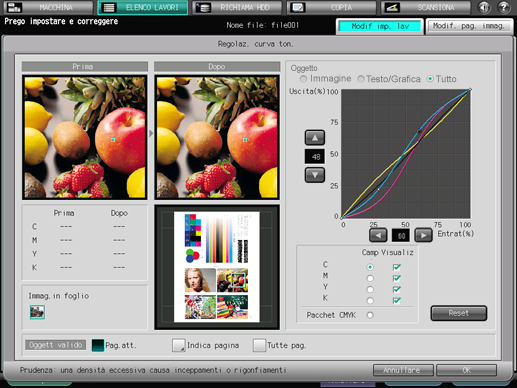
Selezionare se applicare la curva di tonalità regolata.
Selezionare il pulsante [Pag.att.], [Indica pagina] o [Tutte pag.] in [Oggett valido].
Quando si preme [Indica pagina], è visualizzata la finestra di dialogo Indica pagina. Inserire il numero di pagina con il tastierino sullo schermo o il tastierino nel pannello di controllo. Quando si specificano le pagine, delimitare la pagina con [,]. Quando si specifica l'intervallo, usare [-]. Premere [OK] per tornare alla finestra di dialogo Regolazione curva tono.
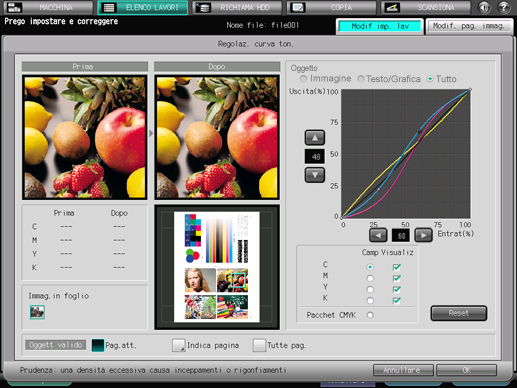
Premere [OK].

